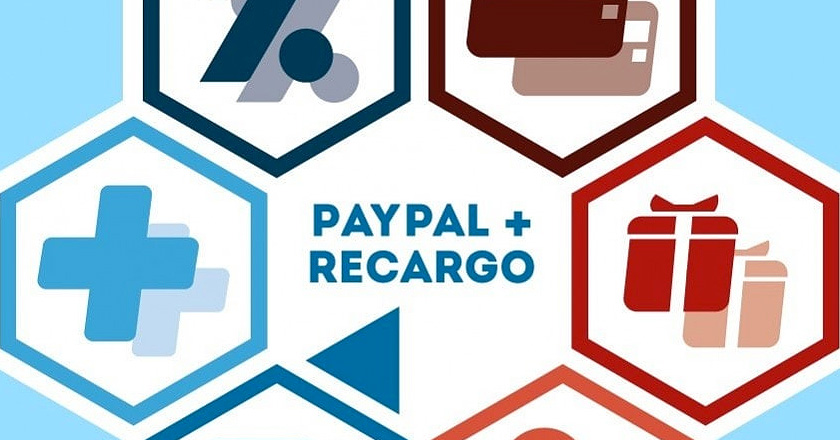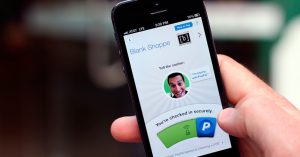El módulo Paypal diseñado por la plataforma Prestashop no incluye la posibilidad de añadir un coste adicional que corra a cargo del cliente en el importe final del producto vendido de tu tienda online. De hecho, tú como vendedor debes asumir ese coste extra (hasta ahora). Por ello, desde 4webs, hemos desarrollado este módulo que permitirá que puedas añadir una comisión que puede configurarse en el total de la compra además de poder descargar automáticamente una factura en la que aparezca el desglose de la comisión y el IVA correspondiente, entre otras opciones. Os contamos un poco más sobre este módulo de Paypal con recargo para Prestashop 1.7.
Añade un recargo que paga el cliente
Como comentábamos en la introducción del artículo, gracias a este módulo podrás ahorrar costes que de normal tendrían que salir de tu bolsillo. Además, al ser totalmente personalizable, podrás determinar qué tipo de porcentaje es el que más se adapta a tus necesidades porque por defecto, viene un 3,4% e incluso añadir un importe fijo por cada operación, que por defecto viene marcado con 0,35€, que se sumaría al porcentaje. Un paso más, en el avance de los métodos de pago digitales como poder pagar con el móvil.
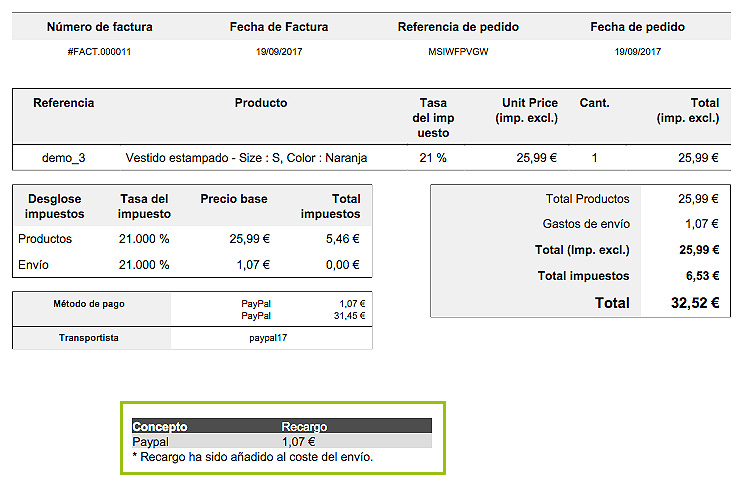
Funciones del módulo
Además de poder obtener una factura personalizada con la comisión deseada desglosada y el IVA correspondiente, es muy sencillo de configurar ya que funciona directamente introduciendo los datos de comerciante de la API de Paypal. Esta comisión aparecerá mostrada en la factura bajo el concepto de «envío» y vendrá desglosada para que sea más entendible. Con este módulo de Paypal podrás añadir un importe máximo de compra a partir del cual, si el cliente supera ese importe, el módulo se desactivará. Puedes desactivar aquellas categorías de productos que no quieras que los clientes paguen con Paypal. Es sencillo restringir por país o incluso grupo de usuarios desde el botón de módulos de pago.
En el backend de tu tienda Prestashop, aparece la ID de la transacción de Paypal y es compatible con Poddle. Funciona con cualquier regla de precio o vales descuento. Permite la devolución del importe desde el administrador de Prestashop. Por supuesto, a pesar de que hayan aún navegantes que den por hecho el diseño responsive, todavía hay tiendas que no están adaptadas a este tipo de diseño. Este módulo incluye la adaptación a mobile first, es decir, es diseñado de manera responsive para móviles y tables. Y por último, Paypal con Recargo está traducido a diversos idiomas como el inglés, francés, italiano, alemán y español.
Instalación y Configuración de Paypal con Recargo
Después de subir el módulo al servidor, lo instalamos y después lo buscamos en el listado de módulos donde podremos configurarlo. Una vez que hacemos click en el botón de «Configurar», pasamos a introducir las credenciales de nuestra cuenta de Paypal. Después de este primer paso, gestionamos los recargos desde la pestaña de «Recargos y límites«.
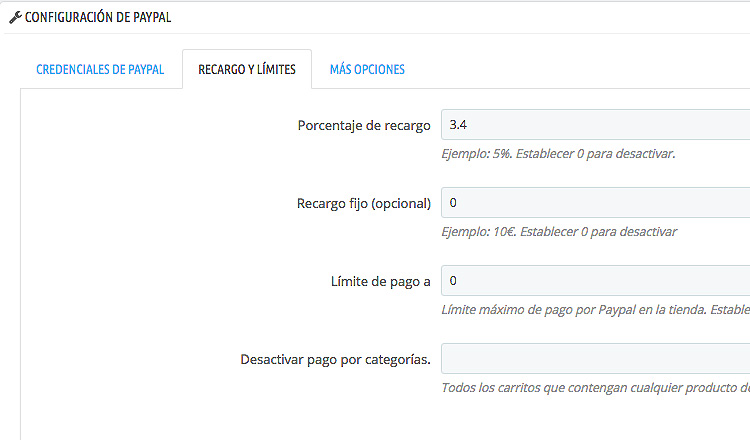
En esta pantalla, vamos a introducir el porcentaje de comisión de Paypal del que hemos estado hablando a lo largo del artículo y del que queremos que el cliente pague. Tenemos la opción de añadir un recargo fijo para aquellos pagos que se realizan con Paypal. Si quieres inhabilitar esta opción, tendrás que introducir el valor «0». También en este bloque podemos establecer el importe máximo para el que se admitan pagos con Paypal e incluso desactivar las categorías para las que no queramos que se tengan en cuenta los pagos a través de Paypal. ¿Cómo? Introduciendo el ID de la categoría de productos y si son varias, introduciéndolas separadas por comas.
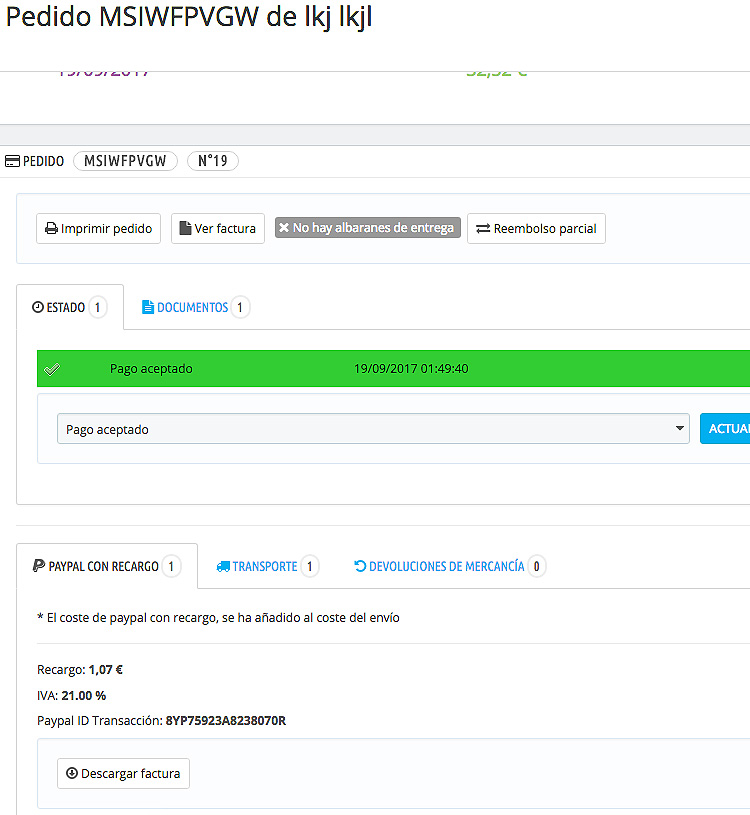
Una vez que ya tenemos nuestro módulo configurado, podemos ir al apartado de pedidos dentro del mismo módulo y desde aquí, generar la factura donde aparecerá la comisión que hemos establecido y que pagará el cliente. ¡Y esto es todo sobre el para Prestashop! Esperamos que te haya gustado y cualquier consulta que tengas, no dudes en contactarnos que estaremos más que encantados de ayudarte.